高版本CAD文件转低版本的两种常用方法。
1、 工作中常因AutoCAD文件版本不同,导致同事或外单位间图纸共享时无法正常打开,影响协作效率。
2、 本文介绍两种方法。
3、 通常情况下,低版本AutoCAD无法打开由高版本创建的DWG文件,但高版本AutoCAD可以兼容并正常打开低版本的DWG文件。
4、 第一种是临时应对的措施。
5、 使用较高版本的AutoCAD程序可打开无法读取的DWG文件,只要打开软件的版本不低于创建文件时所用版本即可顺利打开。
6、 打开后点击文件菜单,选择另存为即可。
7、 将文件类型更改为低版本格式,例如autocad2004/LT2004图形(*.dwg)。
8、 目前普遍采用2004格式,基本都能正常打开使用。
9、 该方法可临时将少量高版本文件转为低版本。
10、 AutoCAD程序可安装于个人或同事的电脑上使用。
11、 将AutoCAD默认保存格式设为低版本,后续只需点击保存,文件便会自动转为低版本DWG格式,便于与同事顺利共享协作,无需每次手动选择版本。
12、 点击工具菜单中的选项命令
13、 在弹出的窗口里,选择打开与保存选项卡。
14、 选择较低版本的DWG格式,例如AutoCAD 2007/LT2007绘图(*.dwg),设置完成后点击确认即可完成保存。
https://soft.zol.com.cn/1069/10699807.html
soft.zol.com.cn
true
中关村在线
https://soft.zol.com.cn/1069/10699807.html
report
969
高版本CAD文件转低版本的两种常用方法。
1、 工作中常因AutoCAD文件版本不同,导致同事或外单位间图纸共享时无法正常打开,影响协作效率。
2、 本文介绍两种方法。
3、 通常情况下,低版本AutoCAD无法打开由高版本创建的DWG文件,但高版本AutoCAD可以兼容并正常打开低版...